Mac 또는 PC에서 Snapchat 필터를 만드는 방법
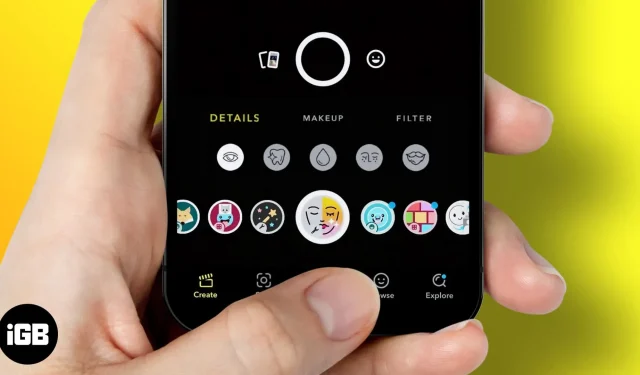
Snapchat은 필터와 렌즈를 플랫폼에 도입하고 통합한 선구자로 여겨지지만 신생 기업을 인수했습니다. 그리고 사람들이 이 필터를 얼마나 널리 사용하는지를 고려할 때 가장 칭찬할 만한 인수 중 하나라고 감히 말할 수 있습니다. 하지만 Snapchat 필터도 만들 수 있다는 사실을 알고 계셨나요?
글쎄, 당신은 그것을 올바르게 읽었습니다! iPhone 또는 iPad에서 Snapchat 필터를 만드는 방법을 보여 드리겠습니다. 그러나 먼저 기본 사항을 정리합시다.
다양한 Snapchat 필터가 있습니다.
필터 생성을 시작하기 전에 다양한 유형의 Snapchat 필터를 이해해 봅시다. 필터에는 wiz, 일반 필터 및 Geofilter의 두 가지 유형이 있습니다. 이제 이러한 일반 필터도 렌즈로 구성됩니다. 그러나 이 두 필터의 차이점을 이해하는 데 중점을 둘 것입니다.
1. 일반 스냅챗 필터
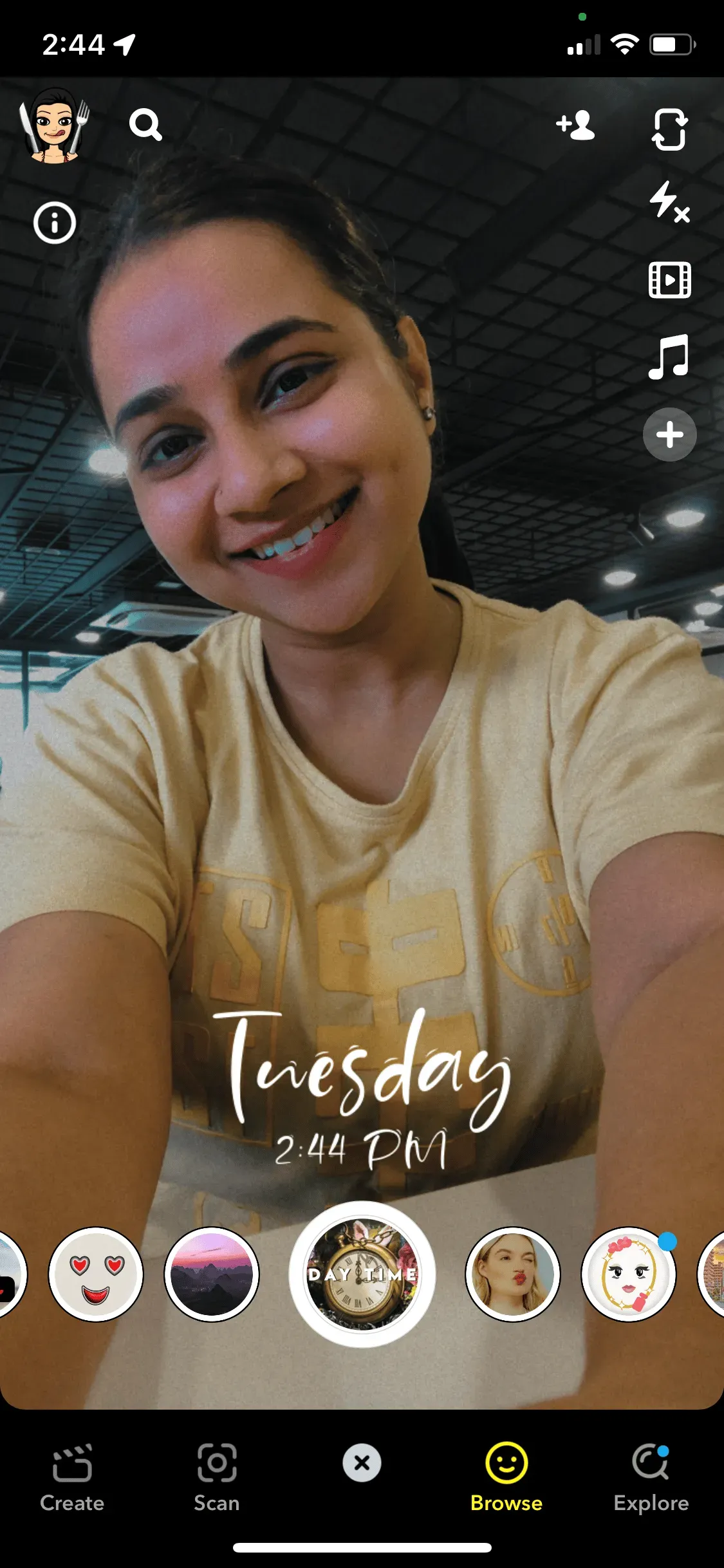
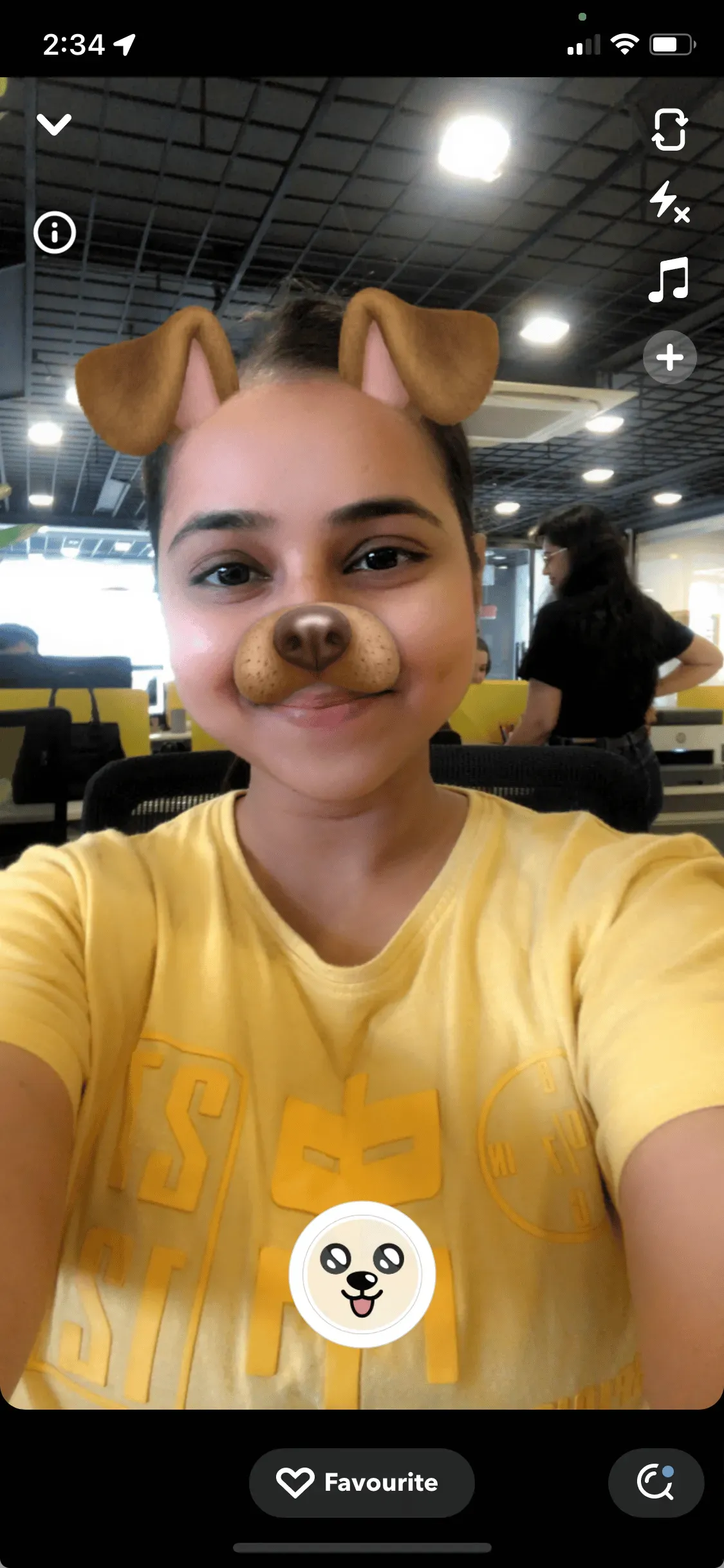
2. 스냅챗 지오필터
“Geofilter”라는 용어를 읽을 때 기본적으로 GEO 접두어를 지리적 위치와 연결합니다. 그리고 당신이 옳습니다. Snapchat Geofilter는 위치 기반입니다. 회사와 개인은 지오필터를 만들어 제품 출시 또는 이벤트를 광고할 수 있습니다. 지오필터는 개인 필터와 커뮤니티 필터로 나뉩니다.
누구나 무료로 커뮤니티 필터를 만들 수 있습니다. 그리고 이러한 필터는 일반적으로 도시, 랜드마크, 대학 등에 국한됩니다. 반면에 사용자는 생일, 결혼식 등과 같은 이벤트와 관련된 개인 필터를 만들려면 비용을 지불해야 합니다. 개인 및 비즈니스 필터도 있지만, 이 기사에서는 개인용 필터를 만드는 데 중점을 둘 것입니다.
Snapchat 필터 생성 모범 사례
웹 브라우저를 통해 무료 Snapchat 필터를 만들 수 있습니다. 그러나 따라야 할 특정 지침이 있습니다. 다음은 모든 요구 사항 목록입니다.
- 파일 크기는 1080 x 2340픽셀이어야 합니다.
- 파일 크기 < 300KB.
- 파일 해상도 = 72 DPI.
- 파일을 다운로드합니다. 배경이 투명한 png.
- 파일 메뉴에서 저장 → 웹용으로 저장(레거시) → PNG-24 사전 설정을 선택하여 필터를 저장합니다.
Snapchat에서 커뮤니티 필터(무료)를 만드는 방법
위의 요구 사항을 모두 충족하는 이미지를 만든 후에는 Snapchat 필터를 무료로 만들 수 있습니다.
- Snapchat 웹사이트의 커뮤니티 필터 로 이동합니다 .
- 커뮤니티 필터를 만들지 모멘트 필터를 만들지 선택합니다. 여기서는 “Geofilter” 옵션을 선택했습니다.
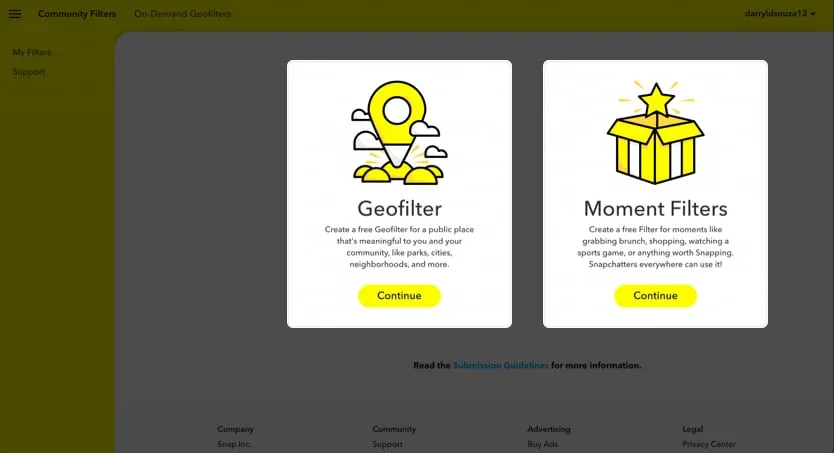
- 계속을 클릭합니다.
- “다운로드” 필터 아래의 “다운로드”를 클릭하고 “계속”을 클릭합니다.
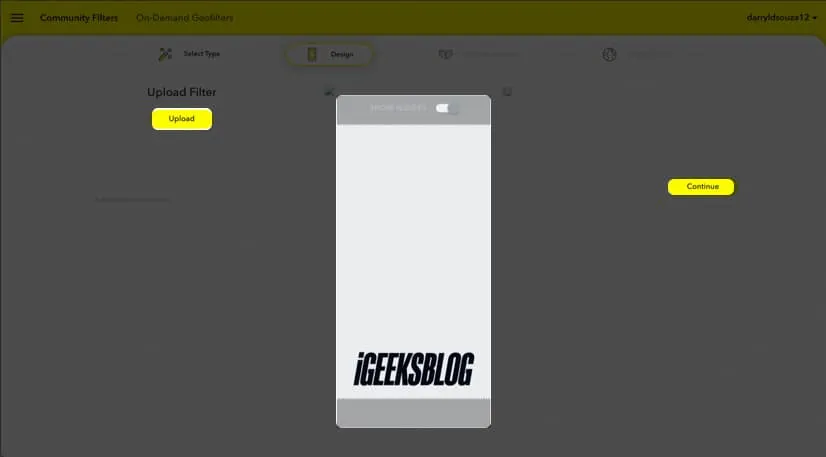
- 영역 선택 → 계속을 클릭합니다.
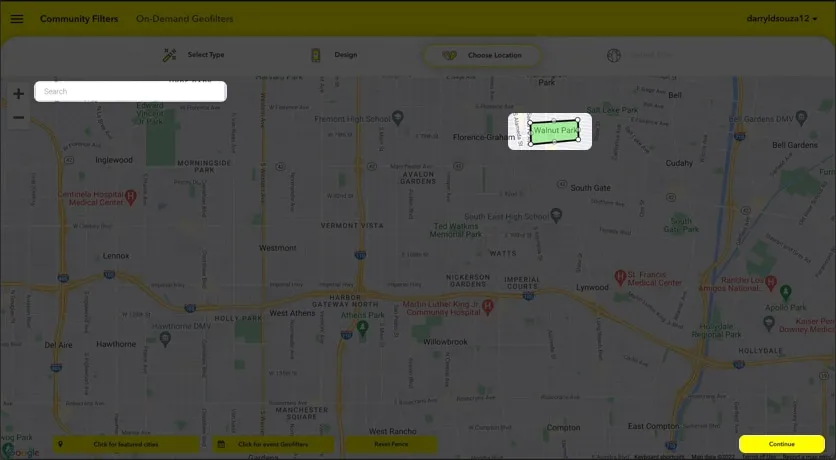
- 모든 세부 정보를 입력하고 → 계속을 클릭합니다.
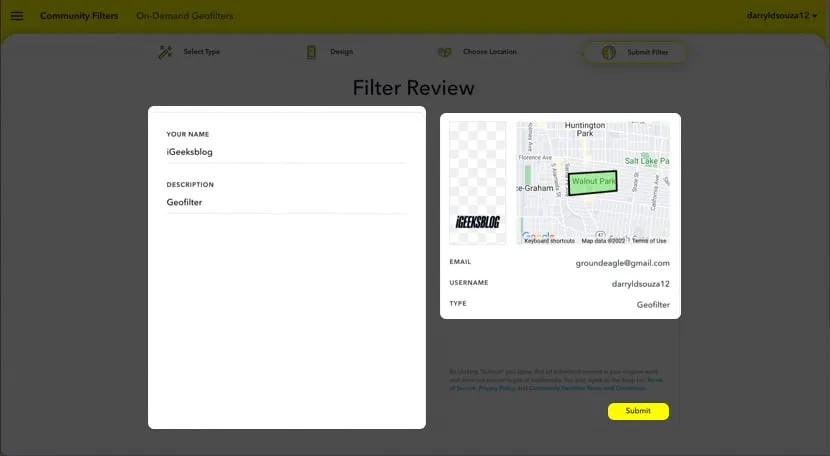
이제 Snapchat 팀에서 필터를 검토하고 필터가 활성화되면 이메일을 받게 됩니다.
Snapchat에서 개인/비즈니스 필터를 만드는 방법
- Snapchat 웹사이트의 필터 섹션 으로 이동합니다 .
- 화면의 지시에 따라 디자인을 만드십시오.
- “다음”을 클릭합니다. 선택 사항: 미리보기를 클릭하여 생성한 디자인을 볼 수도 있습니다.
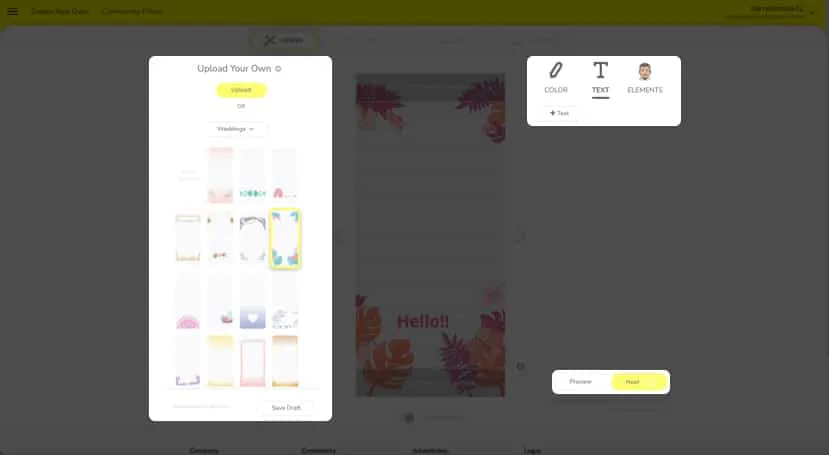
- 다음 페이지에서 날짜와 시간을 선택하고 → 다음을 클릭합니다.
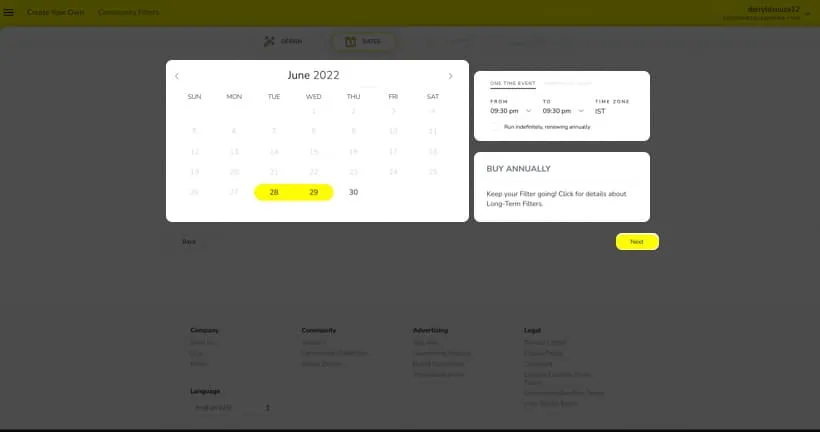
- 이제 지도에서 지역을 선택하고 체크아웃을 클릭합니다.
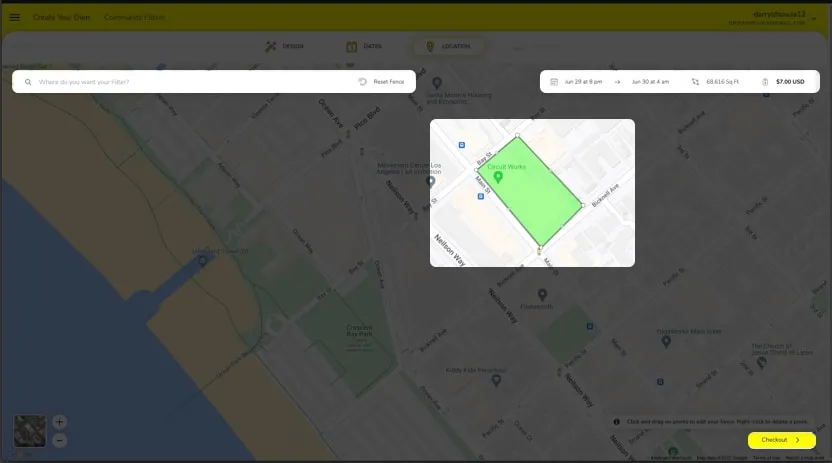
- 다음 페이지에서 필요에 따라 사용 유형을 선택합니다.
- 카드 정보 입력 → 이용약관 확인 → Submit 클릭
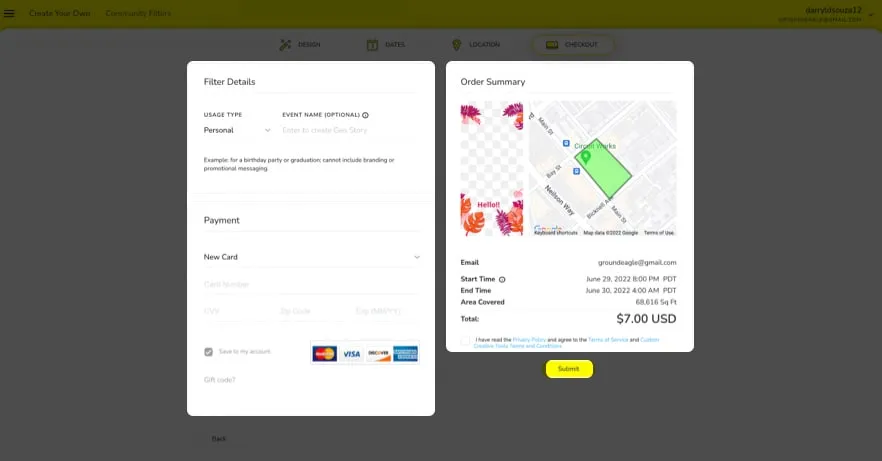
- 이제 Snapchat 팀에서 필터를 검토하고 필터가 활성화되면 이메일을 받게 됩니다.
자주하는 질문
예, 아니오! 커뮤니티 필터는 무료로 만들 수 있습니다. 그러나 개인 및 비즈니스 지오 필터는 지불이 필요합니다.
Snapchat 지오 필터는 $5 이상부터 시작합니다. 영역의 크기와 필터를 사용할 수 있는 기간에 따라 Snapchat 필터를 만들 때 비용이 결정됩니다.
그게 다야!
이 기사가 Snapchat 필터를 만드는 데 도움이 되었기를 바랍니다. 다른 문제가 발생하면 아래 의견에 알려주십시오. 최선을 다해 도와드리겠습니다.



답글 남기기